Correção do erro de instalação do loop infinito do Roblox no Mac ou PC
Instalar um jogo correctamente irá poupar-lhe o tempo perdido a ver erros de tempos a tempos.O seu computador Windows PC ou Mac configura o Roblox para uma melhor experiência e configura-o para funcionar sem problemas.Mas, o que acontece se você ficar preso na página de configuração, e depois cair em um loop infinito?Você acaba não conseguindo acessar Roblox e jogar seus jogos.
Muitos usuários já experimentam o problema de configurar o loop de instalação infinito do aplicativo Roblox em dispositivos Windows 10/11 ou MacOS.Ele fica preso quando você instala o aplicativo ou faz o download de uma atualização.Por vezes, pode estar a acontecer devido ao seu antivírus ou mesmo à sua fraca ligação à rede de Internet.Também é possível que você não tenha instalado o aplicativo corretamente, deixando-o com uma versão corrompida.
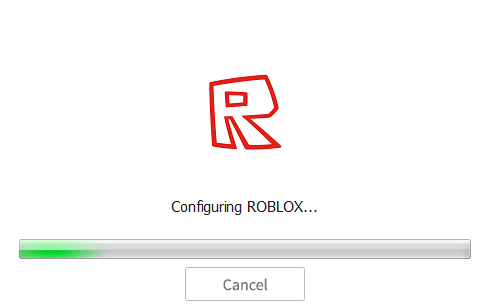
De acordo com alguns usuários, o aplicativo pode ficar preso em diferentes telas de configuração, e pode mostrar uma dessas mensagens de erro:
- "Configurando o Roblox"
- "Instalando o Roblox"
- "Conectando-se ao Roblox"
- "Por favor, espere…"
- "Apimentando algumas memes…"
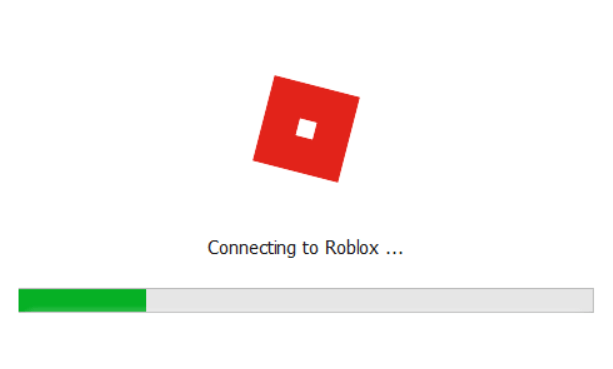
Correção da mensagem de erro de loop de instalação infinito do Roblox no computador Mac ou PC
Felizmente, há várias maneiras de resolver o problema se você está tendo o problema de configuração do aplicativo Roblox no seu MacBook ou laptop Windows 10.Como indicado acima, há uma série de factores que podem contribuir para o erro, por isso podemos limitar-nos a resolver o problema a partir deles para que possa parar de esperar.
Solução #1 - Verifique a sua ligação à rede Internet WiFi
Uma má ligação WiFi à Internet contribui para muitos problemas com o seu computador ou outros dispositivos.Uma vez que a maioria das aplicações e programas precisa de conectividade à Internet WiFi para funcionar plenamente, uma conexão de rede fraca apenas a interromperá.
Faça um teste de velocidade para ver se você tem ou não um bom sinal de Internet.Você também pode melhorar a sua conexão de rede doméstica elevando o seu roteador ou removendo qualquer coisa que possa bloquear o sinal.Você também pode colocar seu computador perto do roteador WiFI, ou contorná-lo completamente e conectar-se diretamente ao modem.
Solução #2 - Desabilite seu Antivírus ou Firewall do Windows no PC
Se você estiver usando um computador Windows 10/11, seu antivírus de terceiros pode estar impedindo o Roblox de se conectar e configurar completamente.Você pode desativá-lo primeiro e tentar novamente.
- Lance o Painel de Controlo.
- Vá para Programas e selecione Desinstalar um programa.
- Procure o seu software antivírus e realce-o.
- Clique no botão Desinstalar.
Você também pode desligar o Microsoft Defender Firewall
- Vá para o menu Configurações.
- Selecione Update & Segurança.
- Clique em Segurança do Windows.
- Escolha Firewall & proteção de rede.
- Escolha o seu perfil de rede.
- Procura o Microsoft Defender Firewall.
- Alternar o botão para Desligar.
Solução #3 - Desinstalar o Roblox do Mac ou Windows 10 Computer
- Vá para o Painel de Controlo.
- Selecione Programas.
- Escolha Programas e características.
- Procura o Roblox e destaca-o.
- Clique no botão Desinstalar.
- Agora, você precisa apagar a pasta Roblox para apagá-la completamente do sistema do seu PC.
- No seu File Explorer, navegue paraC:\Users\(Your Windows Username)-AplicData\Local.
- Procure a pasta Roblox e apague-a.
Depois de desinstalar o aplicativo Roblox, você pode reinstalá-lo e verificar se você pode passar pela página Configurando o Roblox.
Solução #4 - Usar um serviço VPN no Mac ou PC

Se tudo isto se resume a um problema com a sua ligação à Internet, também lhe podem ser atribuídos muitos gatilhos.Sua rede pode ter restrições que você não conhece e que estão afetando a forma como os aplicativos se conectam à Internet.Pode ser que o seu Provedor de Serviços de Internet tenha estrangulado a largura de banda da sua conta.Finalmente, também pode ser que o servidor Roblox tenha bloqueado conexões do seu intervalo de endereços IP.Seja qual for o caso, há apenas uma solução que você precisa tentar agora, usar um serviço VPN.
Existem muitos provedores de VPN premium que lhe dão uma infinidade de opções de servidores para usar.Você pode escolher se conectar a diferentes servidores, dependendo de suas necessidades atuais.Se você quiser testá-lo, você pode se cadastrar em qualquer uma das redes VPN que listamos abaixo.
- BullGuard
- CyberGhost
- ExpressVPN
- Escudo do ponto de acesso
- IPVanish
- Ivacy VPN
- NordVPN
- Acesso privado à Internet
- ProtonVPN
- Surfshark
O que você fez para corrigir o problema de configuração de loop infinito do erro Roblox?Você pode compartilhar conosco os seus caminhos nos comentários abaixo.